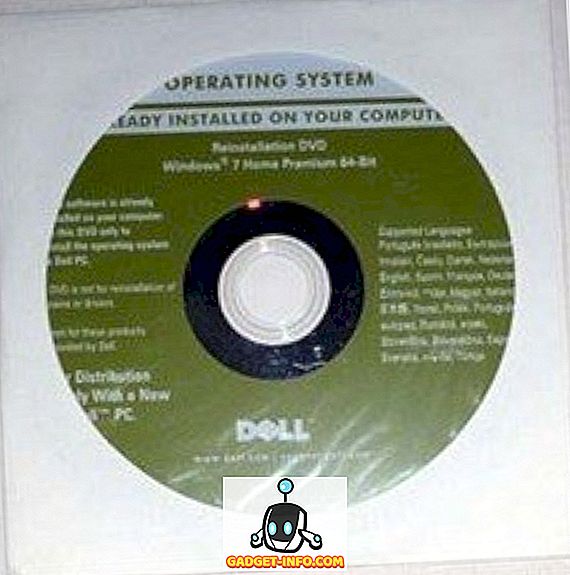Облачные хранилища были на подъеме в течение достаточно долгого времени. Google Drive и Dropbox явно лидируют в гонке, а другие облачные платформы не сильно отстают. В этой гонке Microsoft также создала собственную платформу OneDrive. Microsoft, пытаясь продвигать OneDrive, поставляет Windows 10 с предустановленным OneDrive. При этом большинство пользователей, включая меня, предпочитают другие облачные решения. Проблема в том, что Microsoft ограничивает пользователя от удаления OneDrive из их систем. OneDrive сам по себе является программным обеспечением, занимающим очень много памяти, которое использует много системных ресурсов, а также сетевых данных и совершенно не нужно для любого пользователя, который хочет его не использовать. Если вы также один из таких пользователей, которым интересно, как отключить или удалить OneDrive из своей системы, прочитайте далее, как мы расскажем вам, как удалить OneDrive из Windows 10:
Удалить OneDrive из Windows 10 с помощью командной строки
- Откройте командную строку с правами администратора. Для этого щелкните правой кнопкой мыши параметр командной строки и выберите «Запуск от имени администратора» .

- Когда откроется окно командной строки, введите следующую команду, чтобы закрыть все запущенные экземпляры OneDrive.
taskkill / f / im OneDrive.exe

- После этого введите следующую команду и нажмите Enter, чтобы выполнить автоматическое удаление OneDrive из вашей системы.
Если вы используете 32-разрядную систему Windows 10, введите
% SystemRoot% \ System32 \ OneDriveSetup.exe / uninstall
или если вы используете 64-разрядную систему Windows 10, введите
% SystemRoot% \ SysWOW64 \ OneDriveSetup.exe / uninstall

Обратите внимание, что, поскольку это автоматическое удаление, вы не увидите диалоговое окно подтверждения или индикатор выполнения, но OneDrive будет удален с вашего ПК с Windows 10.
Официально удалить OneDrive в Windows 10 Creators Edition
Microsoft осознала свою ошибку, навязывая пользователям OneDrive. С выпуском Windows 10 Creators Update 1703 (номер сборки 14986) Microsoft OneDrive становится автономным приложением, которое можно легко удалить из самой панели управления. Для этого выполните следующие действия:
- Откройте панель управления и выберите «Программы», чтобы открыть список установленных программ в вашей системе.

- Прокрутите вниз и выберите «Microsoft OneDrive» из списка. Затем нажмите кнопку «Удалить» на ленточной панели, чтобы удалить программное обеспечение из вашей системы.

Удалить остатки OneDrive в Windows 10
Даже после удаления приложения OneDrive его папка и записи реестра останутся на вашем компьютере. Таким образом, вы можете удалить их, введя следующие команды в окне командной строки.
- Откройте командную строку с правами администратора.
- Введите следующие команды, чтобы удалить все связанные с OneDrive папки и их содержимое:
"% UserProfile% \ OneDrive" / Q / S "% LocalAppData% \ Microsoft \ OneDrive" / Q / S "% ProgramData% \ Microsoft OneDrive" / Q / S "C: \ OneDriveTemp" / Q / S

- Затем введите следующие команды для удаления OneDrive из раздела реестра дерева папок File Explorer:
REG Удалить "HKEY_CLASSES_ROOT \ CLSID \ {018D5C66-4533-4307-9B53-224DE2ED1FE6}" / f. Удалить REG. 
Восстановите OneDrive на ваш компьютер
Если вы передумали и хотите переустановить Microsoft OneDrive в своей системе, вы можете сделать это легко. Для этого выполните следующие действия:
- Введите следующий путь в проводнике:
% SystemRoot% \ SysWOW64 \

- Оказавшись там, просто запустите программу OneDriveSetup.exe, чтобы легко установить Microsoft OneDrive в вашу систему.

Легко удаляйте OneDrive с ПК с Windows 10
Несмотря на то, что Microsoft OneDrive является отличным вариантом облачного хранилища, вы можете предпочесть что-то еще. Каковы бы ни были ваши причины, теперь вы можете легко удалить OneDrive из Windows 10, а если вы не хотите полностью удалять его, вы можете отключить OneDrive в Windows 10. Итак, по каким причинам вы удаляете OneDrive из Windows 10? Дайте нам знать ваши мысли о OneDrive в Windows 10 в разделе комментариев ниже.